Microsofts Windows 10-operativsystem giver næsten ingen mulighed for at ændre, hvad "Denne pc" i File Explorer viser. Menuen viser alle drev som standard såvel som standardmappemapper som Mine dokumenter, Downloads eller Mine billeder.
Mens du i stedet kunne bruge menuen Foretrukne til at tilføje links til brugerdefinerede mapper til operativsystemet, kan du eventuelt fjerne nogle links fra denne pc eller tilføje tilpassede links til annoncen også.
Windows 10 i sig selv tilbyder ingen nem mulighed for at tilføje eller fjerne mapper fra denne pc. Selvom du finder en manuel løsning, der er lagt ud på Internettet, er det sandsynligvis den mest komplekse handling, du nogensinde har konto, mens du bruger en Windows-version.
En langt bedre - sikrere og hurtigere - mulighed er at bruge tredjepartssoftware i stedet. Den seneste version af Winaero Tweaker leveres med muligheder for at tilføje eller fjerne genstande fra denne pc.
Tilpas denne pc

Det giver dig mulighed for at fjerne enhver mappe - men drevene - der er anført under denne pc, og tilføje så mange brugerdefinerede mapper eller shell-placeringer til den, som du finder passende.
Start med at downloade WinAero Tweaker fra forfatterens websted og udpakke det downloadede arkiv til et sted på det lokale system. Kør programmet bagefter, og naviger til Udseende> Tilpas denne pc-mapper.
Alle mapper, der i øjeblikket er under Denne pc, vises på skærmen, der åbnes. Du kan vælge en eller flere mapper og trykke på knappen "fjern valgt" for at fjerne dem fra File Explorer.
Alle handlinger, du udfører, er øjeblikkelige, som du kan bekræfte ved at åbne et vindue i File Explorer.
Du kan fjerne enhver systemmappe, der er placeret der af Windows 10 som standard ved hjælp af fjernelsesindstillingen.
Hvis du vil tilføje brugerdefinerede mapper, som betyder enhver lokal mappe eller netværksmappe, der er tilgængelig af pc'en på det tidspunkt, skal du vælge "tilføj tilpasset mappe.
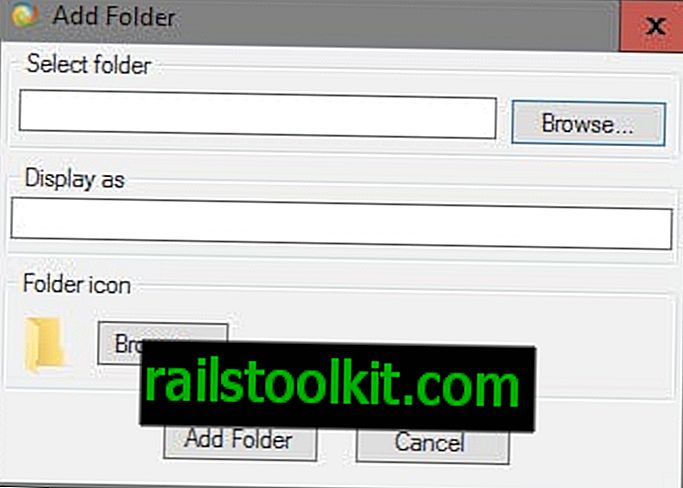
Du kan indsætte stien i feltet "vælg mappe", eller bruge søgefunktionen til at vælge en ved hjælp af en mappebrowser.
Programmet vælger automatisk et navn til mappen, som du kan ændre. Derudover kan du ændre standardmappeikonet ved hjælp af den samme grænseflade.
Et klik på "tilføj mappe" tilføjer den straks til denne pc, som du kan verificere og teste ved hjælp af en File Explorer-forekomst.
Du kan også tilføje shell-placeringer til denne pc. Disse peger på systemmenuer, opgaver eller programmer såsom Kontrolpanel, Administrationsværktøjer, Enheder og printere eller Netværks- og delingscenter.
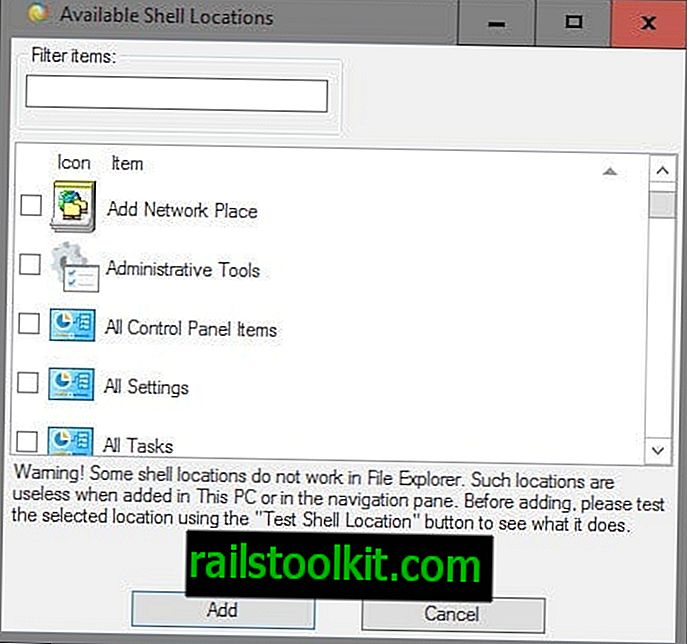
Brug filteret til at finde et shell-sted, du er interesseret i, eller gennemse manuelt i markeringen i stedet. Du kan tilføje en eller flere placeringer på denne måde.
Lukende ord
Det er let at bruge Winaero Tweaker til at tilføje tilpassede mappeplaceringer til denne pc-liste over File Explorer i Windows 10.
Mens der er andre metoder derude, er de ikke lette eller giver de ikke de samme resultater (tilføjelse af et link til netværksplacering).













